Freigeben des Zugriffs auf ein Semantikmodell
Sie können Ihr Semantikmodell für andere Benutzer*innen freigeben, damit diese es nutzen können. Ein Semantikmodell freigeben bedeutet, dass Zugriff darauf gewährt wird. In diesem Dokument erfahren Sie, wie Sie anderen mithilfe des Dialogfelds Semantikmodell freigeben Zugriff auf ein Semantikmodell gewähren.
Freigeben eines Semantikmodells
So geben Sie ein Semantikmodell frei
Wählen Sie im Optionsmenü des Semantikmodells entweder auf dem OneLake-Datenhub oder auf der Datendetailseite Freigeben wie folgt aus:
OneLake-Datenhub: Öffnen Sie in der Liste der Datenelemente das Optionsmenü und wählen Sie dann Freigeben aus. Wählen Sie auf der empfohlenen Datenelementkachel im Menü Weitere Optionen (…) die Option Freigeben aus.
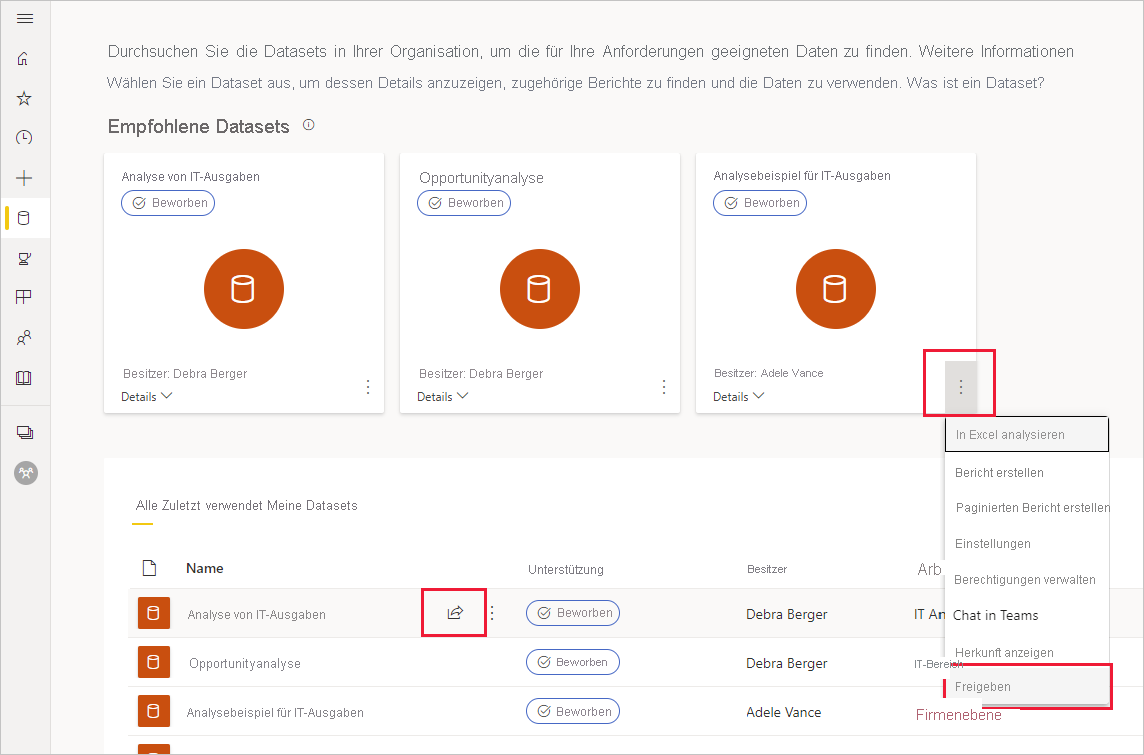
Datendetailseite des Semantikmodells: Wählen Sie oben auf der Seite auf der Aktionsleiste das Symbol Freigeben aus.
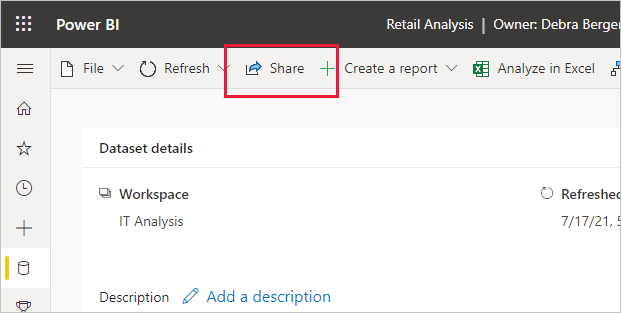
Geben Sie im angezeigten Dialogfeld Semantikmodell freigeben die Namen oder E-Mail-Adressen der Personen oder Gruppen (Verteilergruppen oder Sicherheitsgruppen) ein, denen Sie Zugriff gewähren möchten, und wählen Sie dann die dazugehörigen Zugriffstypen aus. Optional können Sie den Personen oder Gruppen eine E-Mail senden, in der sie darüber informiert werden, dass ihnen Zugriff gewährt wurde.
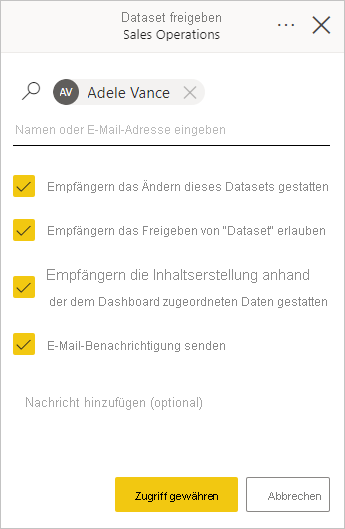
Zulassen, dass Empfänger dieses Semantikmodell ändern können: Diese Option erlaubt es den Empfänger*innen, das Semantikmodell zu ändern.
Empfängern das Freigeben dieses Semantikmodells gestatten: Mit dieser Option können Empfänger*innen anderen Benutzer*innen über Freigabe den Zugriff auf das Semantikmodell gewähren.
Empfängern das Erstellen von Inhalten mit den diesem Semantikmodell zugeordneten Daten gestatten: Mit dieser Option wird den Empfänger*innen die Berechtigung „Erstellen“ für das Semantikmodell erteilt, sodass sie basierend auf den zugehörigen Daten neue Berichte und Dashboards erstellen können.
Wenn Sie dieses Kontrollkästchen deaktivieren, erhält der Benutzer oder die Benutzerin eine schreibgeschützte Berechtigung für das Semantikmodell. Mit der Nur Lesen-Berechtigung können sie das Semantikmodell auf der Infoseite des Semantikmodells untersuchen, aber keine neuen Inhalte erstellen, die auf dem Semantikmodell basieren.
E-Mail-Benachrichtigung senden: Wenn diese Option ausgewählt ist, wird eine E-Mail an die Empfänger*innen gesendet, die sie darüber informiert, dass ihnen Zugriff auf das Semantikmodell gewährt wurde. Sie können der E-Mail einen optionalen Hinweis hinzufügen.
Klicken Sie auf Zugriff gewähren.
Hinweis
Wenn Sie auf Zugriff gewähren klicken, wird der Zugriff automatisch gewährt. Es ist keine weitere Genehmigung erforderlich.
Informationen zum Überwachen, Ändern oder Entfernen des Benutzerzugriffs auf Ihr Semantikmodell finden Sie unterVerwalten von Zugriffsberechtigungen für Semantikmodelle.